반응형

이번 포스팅은 마이크로소프트 엣지에서 글자 크기 및 글꼴 변경 하는 방법에 대해 알아보겠습니다. 그냥 엣지를 실행 후 컨트롤(Ctrl) + 마우스 휠을 돌려 엣지 화면을 확대 하여도 되지만 엣지의 자체 글자 크기를 키우는 방법이 있습니다. 해당 방법은 일부 사이트에서는 적용이 안될 수도 있습니다.
반응형
엣지 글자 크기 및 글꼴 변경 방법
1. 엣지 실행 후 오른쪽 상단에 [ ... ]을 클릭 후 설정을 클릭합니다.
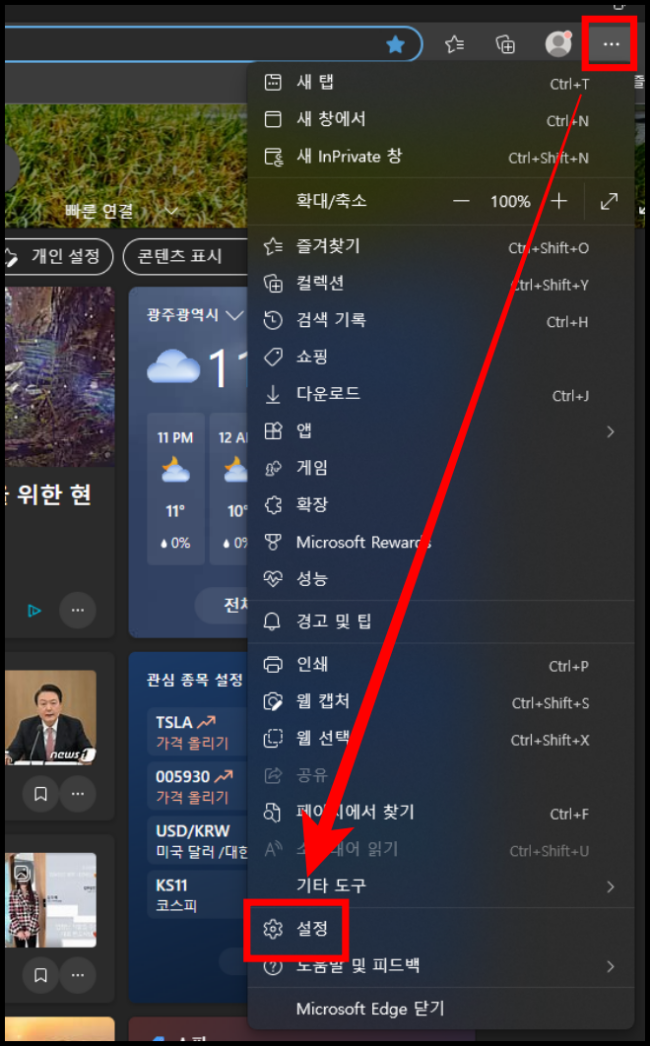
2. 설정에서 브라우저 디스플레이를 클릭합니다.
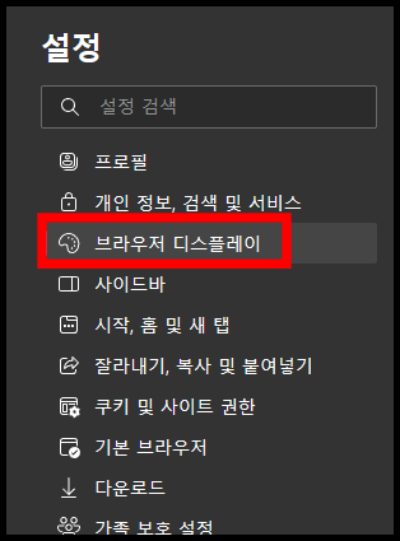
3. 스크롤을 맨 아래로 내리면 글꼴 탭이 있습니다. 여기서 글꼴 크기를 원하는 사이즈로 변경 할 수있습니다.
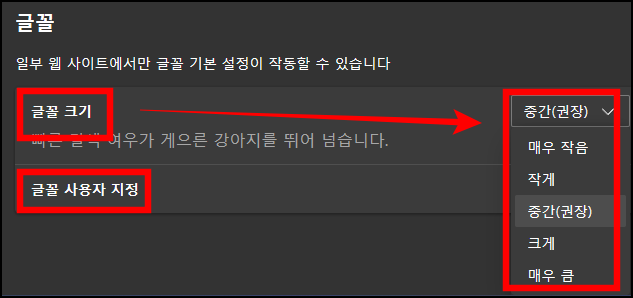
4. 3번에서 글꼴 사용자 지정을 클릭하면 글꼴 크기, 최소 글꼴 크기를 원하는 크기로 조절 할 수 있습니다. 원하는 글꼴도 변환이 가능하며 밑에 연하게 뜨는 글자에서 숫자는 글꼴 크기이며, 빠른 갈색 여우가.. 이 부분은 현재 글꼴 모양의 예시 입니다. 글꼴을 선택하여 원하는 글꼴로 변경 하면 됩니다.
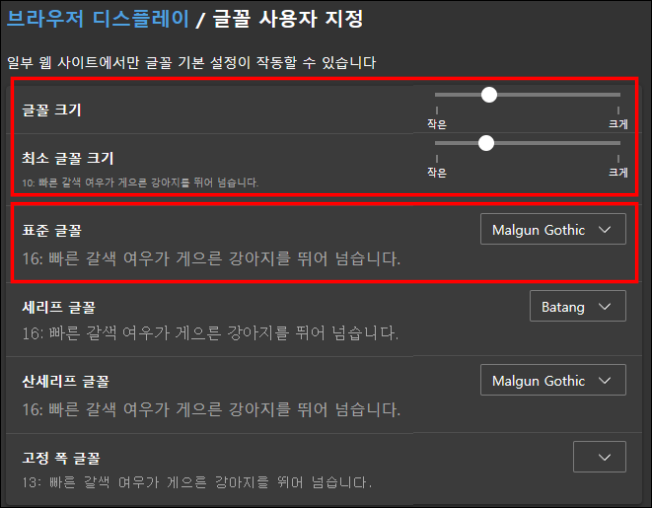
5. 글자 크기가 변경 된 것을 확인 할 수 있습니다.

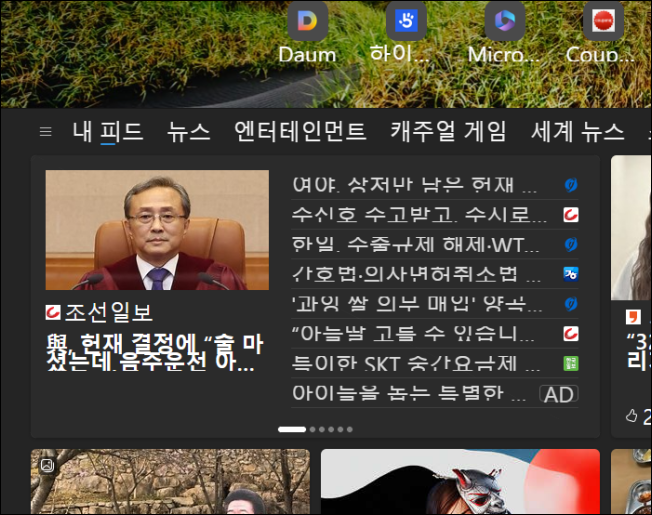
마치며
이번 포스팅은 마이크로소프트 엣지에서 최소 글자 크기 변경 및 글꼴 변경 하는 방법에 대해 알아보았습니다. 그냥 컨트롤 누르고 마우스 휠을 올리고 내려 확대 축소 하는게 더 보기 편한듯 합니다.필요하신 분들께 도움이 되었길 바랍니다. 감사합니다 : )
반응형
'컴퓨터에서 살아남기 > - 인터넷' 카테고리의 다른 글
| 크롬 접속 시 멈춤 및 컴퓨터 다운 현상 해결 방법 (1) | 2023.05.19 |
|---|---|
| MS 엣지(EDGE) 로그인 시 자동 로그인 설정 및 해제 방법 (1) | 2023.04.14 |
| 구글 크롬(chrome) 메모리 절약 모드 활성화 하는 방법 (0) | 2023.03.17 |
| Microsoft가 10억 달러를 투자한 ChatGPT 사용하는 방법 (4) | 2023.02.07 |
| 크롬, 엣지 사이트 접속 시 프로그램 계속 설치 하라고 뜰 때 해결방법 (2) | 2023.01.27 |




댓글